Supervisa y analiza tu ordenador de forma remota con O&O Syspectr

Si trabajamos con varios ordenadores situados en diferentes lugares es probable que hayamos necesitado poder acceder a ellos de forma remota. Así podríamos controlar cada ordenador, saber cuál es su estado de seguridad, que actualizaciones tiene pendiente o en qué estado se encuentra el hardware del mismo. Para poder realizar estas tareas, disponemos de un programa como Syspectr. Este se encargará de monitorizar de forma remota nuestro ordenador para notificarnos de cualquier anomalía que requiera de nuestra atención.
Usa Syspectr y obtén información de tu ordenador desde cualquier lugar
O&O Syspectr es una herramienta web con la que podremos monitorear de forma activa nuestro ordenador con Windows de forma remota desde cualquier lugar, ofreciendo funciones en tiempo real y permitiéndonos realizar todo tipo de operaciones en nuestro ordenador, aunque no estemos delante del mismo. Tan pronto como ocurra cualquier novedad en el sistema, el programa nos mandará una notificación que podremos visualizar desde cualquier lugar ya sea en un móvil, tablet o un ordenador portátil.
Esta herramienta se encargará de ofrecernos una visión general completa de toda nuestra infraestructura de Windows. Todo el proceso se puede monitorizar desde una web de forma que podemos realizar un seguimiento de todos los eventos en tiempo real. Podremos visualizar toda la información relevante a nuestro sistema como hardware, software, nivel de uso, estado de los discos duros, estados de las conexiones, así como las direcciones IP internas y externas. Syspectr está diseñado para detectar cualquier cosa, desde la instalación de un nuevo software, la supervisión del estado de seguridad de Windows o actualizaciones fallidas.
Regístrate y descarga O&O Syspectr
Syspectr es una aplicación completamente gratuita y se puede aplicar a un número ilimitado de ordenadores con Windows, servidores y máquinas virtuales. Para comenzar a utilizarlo tan sólo será necesario registrar nuestra cuenta de correo para acceder a su descarga desde su página web. Una vez descargado deberemos instalarlo en todos los equipos que queramos controlar de forma remota, iniciando sesión en cada uno de ellos. No requiere de ningún tipo de hardware adicional y se configura de forma automática.
Adicionalmente se puede contratar unos Módulos Premium de pago. Estos módulos incluyen funciones adicionales como Defrag, que se encarga de optimizar los discos duros y SSD de cada ordenador. Así se encargará de evitar, de manera eficiente, la fragmentación y el desgaste físico de estos elementos, alargando su vida útil. Su precio varía en función del número de ordenadores, partiendo de 10 licencias por un coste de 4.95 dólares al mes o 49.50 dólares al año.
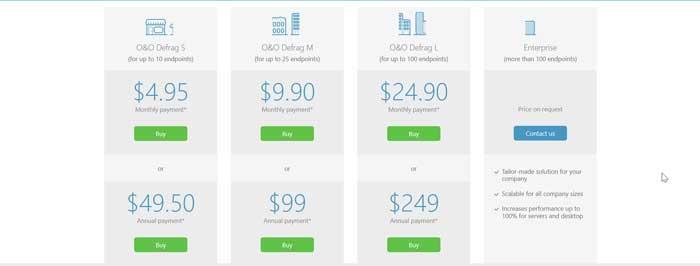
Controla todo lo que pasa en tu ordenador
Una vez nos hemos registrado y agregado todos los ordenadores que queramos, procederemos a ejecutar el programa desde el acceso directo que nos crea en el Escritorio de Windows. Al ejecutarlo nos abrirá en nuestro navegador una página desde donde podremos realizar todas las operaciones.
Desde el panel principal podemos ver todos los equipos que tenemos registrados, así como el número de ordenadores encendidos. También nos aparecerá los Eventos, mostrándonos el número de advertencias en color amarillo y de problemas en color rojo de cada ordenador. La advertencia se refiere a información que es relevante pero que no tiene por qué suponer un problema grave para nuestro ordenador, pero sí que es importante que los conozcamos. Los problemas que aparecen en color rojo, sí que pueden suponer un problema y requieren de un seguimiento por nuestra parte.
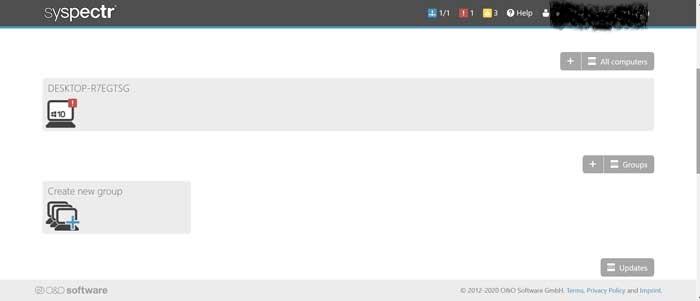
También podemos acceder a los Ajustes pulsando en la ruedita situado en la parte superior derecha, para controlar algunos aspectos adicionales. Desde aquí podremos configurar si queremos que nos muestre o no, un resumen de los problemas, los favoritos, los grupos de ordenadores, las noticias y cambios de registros, así como los eventos actuales. Por defecto, todas vienen habilitadas.
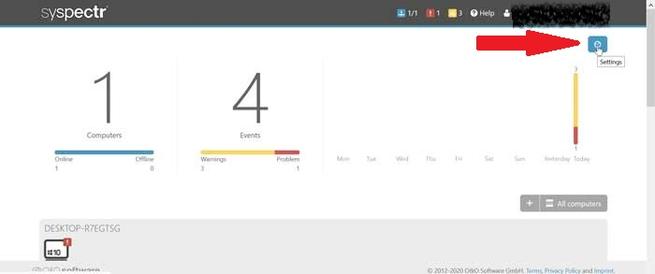
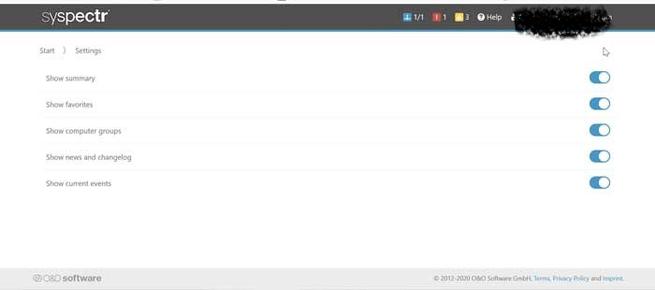
Si volvemos al menú principal y pinchamos en cada uno de los dispositivos que tengamos agregados, pasaremos a otra pantalla. En ella, veremos todos los detalles del mismo, así como las notificaciones. Desde aquí podremos ver y analizar el hardware y el software de nuestro equipo, el sistema operativo, el uso del disco duro, el monitoreo de unidades, el almacenamiento USB, entre otros. Si entramos en cada una de las categorías podemos escoger otras subcategorías para ir monitorizando cada una, área por área.
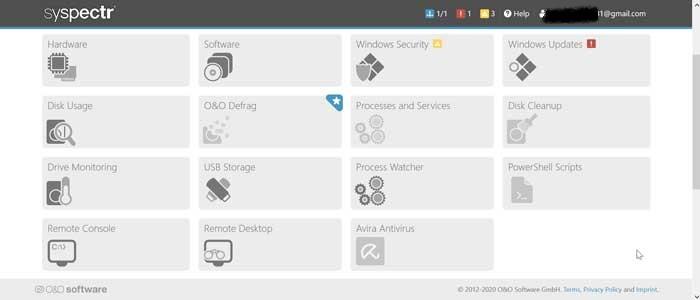
Las advertencia y problemas se mostrarán en colores amarillo y rojo
En nuestro caso podemos ver cómo aparece una advertencia de color amarillo en Windows Security, así como una notificación en rojo en Windows Updates. Esto es debido a que hay una nueva actualización del sistema disponible que aún no ha sido instalada por lo que requiere de nuestra atención para poder solucionarlo. El programa nos permite incluso la posibilidad de realizar la instalación desde la misma ventana.
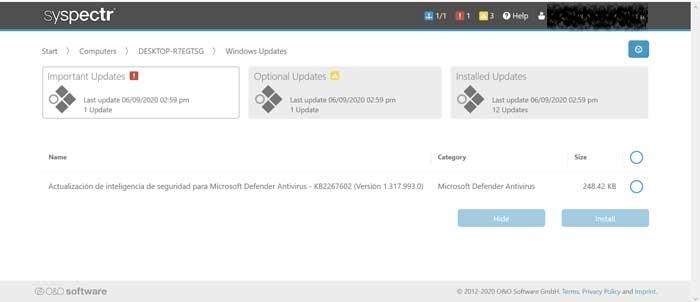
Desde el apartado de configuración de nuestra cuenta (User settings) tendremos la posibilidad de configurar una gran variedad de ajustes. Desde aquí podremos establecer la verificación en dos pasos, esconder los módulos que no utilicemos o activar o desactivar los datos de telemetría para ayudar a mejorar el servicio.
Alternativas a O&O Syspectr
Si buscamos un programa con el que poder acceder controlar y monitorizar de forma remota nuestro ordenador, os proponemos un par de alternativas a O&O Syspectr:
NinjaRMM
Se trata de un programa con el que podremos monitorizar nuestro ordenador de forma remota, permitiéndonos acceder a nuestros dispositivos de manera segura y remota desde cualquier lugar en cualquier momento. Esa aplicación permite aplicar parches a dispositivos con Windows, gestionar redes integradas, gestión de endpoints en tiempo real, entre otras funciones. Podemos descargar una versión de prueba gratuita desde su página web.
SolarWinds RMM
Es una plataforma de gestión remota que nos brinda un conjunto de herramientas como parches, antivirus, acceso remoto, supervisión y mantenimiento automático entre otras funciones. Es posible descargar una versión de prueba gratuita de SolarWinds RMM desde su página oficial.
Fuente: SoftZone https://ift.tt/2MUDDLk Autor: Fran Castañeda
.png)
